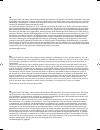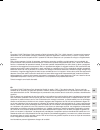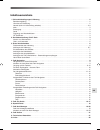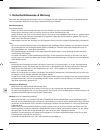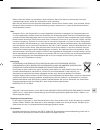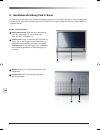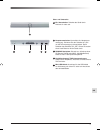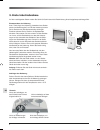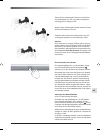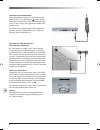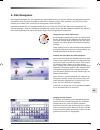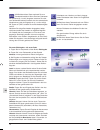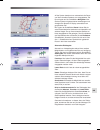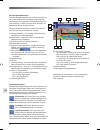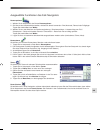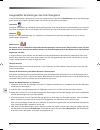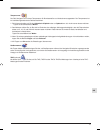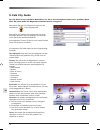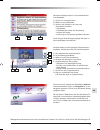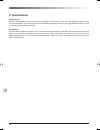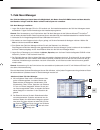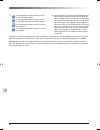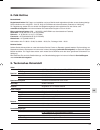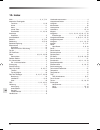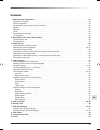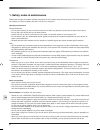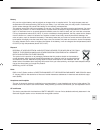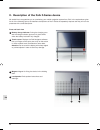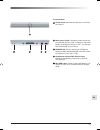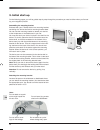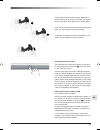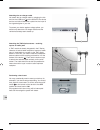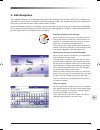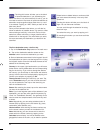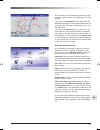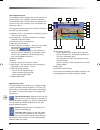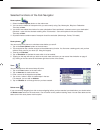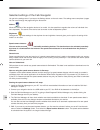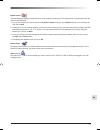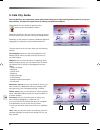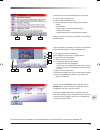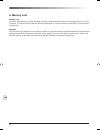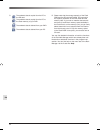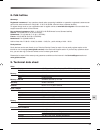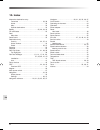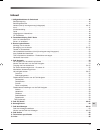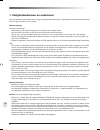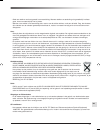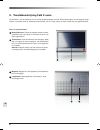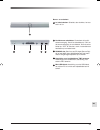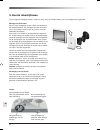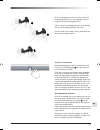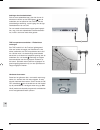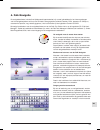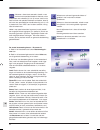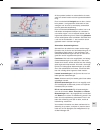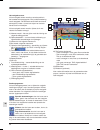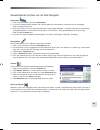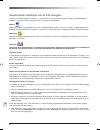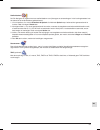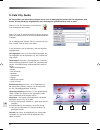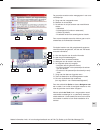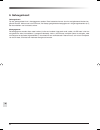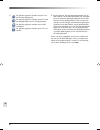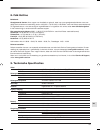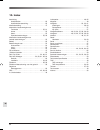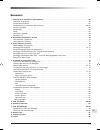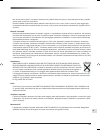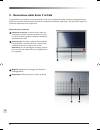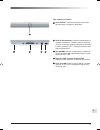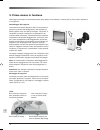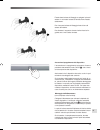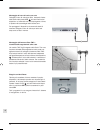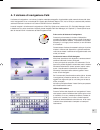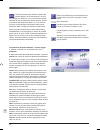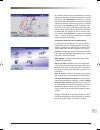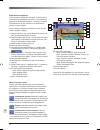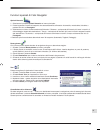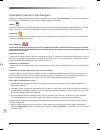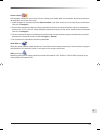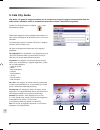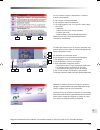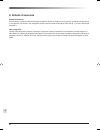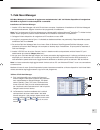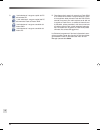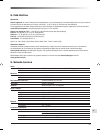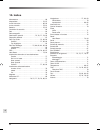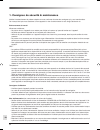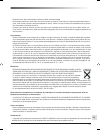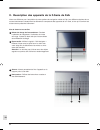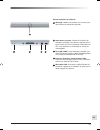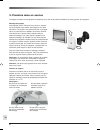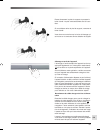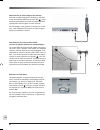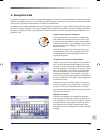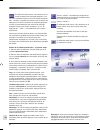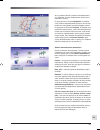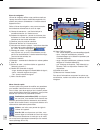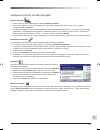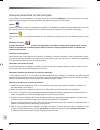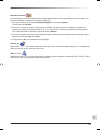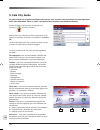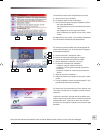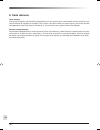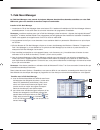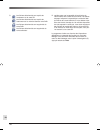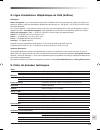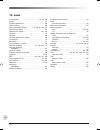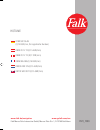- DL manuals
- FALK
- Car Navigation system
- FLAT XL
- Quick Start Manual
FALK FLAT XL Quick Start Manual
Q U I C K S T A R T G U I D E
FMI_1599
HOTLINE:
www.falk.de/navigation
www.gofalk.com/nav
Falk Marco Polo Interactive GmbH, Marco-Polo-Str. 1, D-73760 Ostfi ldern
SERIE
F L AT X L
0180 532 55 46
(0,14 EUR/min, für registrierte Kunden)
0820 20 12 12 (0,15 EUR/min)
0848 20 12 12 (0,11 SFR/min)
0826 965 965 (0,15 EUR/min)
09090 400 315 (0,15 EUR/min)
08710 500 0871 (0,15 GBP/min)
Umschlag_F_Serie_FMI_1599.indd 2-3
Umschlag_F_Serie_FMI_1599.indd 2-3
02.10.2007 13:28:35 Uhr
02.10.2007 13:28:35 Uhr
Summary of FLAT XL
Page 1
Q u i c k s t a r t g u i d e fmi_1599 hotline: www.Falk.De/navigation www.Gofalk.Com/nav falk marco polo interactive gmbh, marco-polo-str. 1, d-73760 ostfi ldern serie f l at x l 0180 532 55 46 (0,14 eur/min, für registrierte kunden) 0820 20 12 12 (0,15 eur/min) 0848 20 12 12 (0,11 sfr/min) 0826 96...
Page 2
De copyright © 2007 falk marco polo interactive gmbh (im folgenden fmi genannt). Alle rechte vorbehalten. Der inhalt dieses dokuments darf ohne vorherige schriftliche genehmigung durch fmi in keiner form, weder ganz noch teilweise, vervielfältigt, weitergegeben, verbreitet oder gespeichert werden. F...
Page 3
Fr it nl en de it copyright © 2007 falk marco polo interactive gmbh (di seguito fmi). Tutti i diritti riservati. Il contenuto del presente documento non potrà essere riprodotto, trasmesso, diffuso o registrato in nessuna forma, in tutto o in parte, senza previo consenso scritto da parte di fmi. I pr...
Page 4
Qsg_f serie_fmi_1599.Indd 4 qsg_f serie_fmi_1599.Indd 4 04.10.2007 9:35:52 uhr 04.10.2007 9:35:52 uhr.
Page 5: Inhaltsverzeichnis
1 de inhaltsverzeichnis 1. Sicherheitsbedingungen & wartung . . . . . . . . . . . . . . . . . . . . . . . . . . . . . . . . . . . . . . . . . . . . . . . . . . . . . . . . . 2 betriebsumgebung . . . . . . . . . . . . . . . . . . . . . . . . . . . . . . . . . . . . . . . . . . . . . . . . . . . . . ....
Page 6
2 de 1. Sicherheitshinweise & wartung bitte lesen sie dieses kapitel aufmerksam durch und befolgen sie alle aufgeführten hinweise. So gewährleisten sie einen zuverlässigen betrieb und eine lange lebenserwartung ihres gerätes. Betriebsumgebung fremdeinwirkungen: - stellen sie nichts auf das gerät und...
Page 7
3 de . S . - stecken sie einen stecker nie gewaltsam in einen anschluss. Wenn sich stecker und anschluss nicht leicht zusammenfügen lassen, passen sie wahrscheinlich nicht zusammen. - wenn sie den stecker aus dem anschluss herausziehen, müssen sie am stecker ziehen, nicht am kabel. Achten sie darauf...
Page 8
4 de 2. Gerätebeschreibung falk f-serie wir gratulieren zum erwerb ihres mobilen navigationssystems von falk. Bei erklärungen zu allen nachfolgenden themen werden die hardwarekomponenten der f-serie immer wieder benötigt und sollen an dieser stelle kurz vorgestellt werden. Vorder- und rückansicht ba...
Page 9
5 de ober- und unterseite ein-/ausschalter: schaltet das gerät durch drücken ein oder aus. Hauptstromschalter: kontrolliert die hauptstrom- versorgung. Schieben sie den schalter auf „on“ um die stromversorgung einzuschalten. Durch schieben des schalters auf „off“ führen sie zudem einen hard-reset an...
Page 10: 3. Erste Inbetriebnahme
6 de 3. Erste inbetriebnahme auf den nachfolgenden seiten werden sie schritt für schritt durch die ersteinrichtung ihres navigationsproduktes geführt. Nicht dort befestigen, wo das sichtfeld des fahrers eingeschränkt ist. Nicht unbefestigt auf dem armaturenbrett ablegen. Nicht auf abdeckungen der ai...
Page 11
7 de ein/ausschalten des gerätes ein standardmäßiges ein- und ausschalten erfolgt durch kurzes drücken des ein/ausschalters , welcher sich an der oberseite des gerätes befindet. Bitte stellen sie sicher, dass das gerät zuvor aufgela- den oder in diesem moment mit strom versorgt wird. Fällt die batte...
Page 12
8 de anbringen des autoladekabels das autoladekabel schließen sie an, indem sie das dünne ende in den usb-eingang an der geräte– unterseite und das ende mit der pistolenartigen verdi- ckung in den eingang des zigarettenanzünders ihres autos stecken. Zum schutz ihres gerätes gegen spannungsspitzen sc...
Page 13: 4. Falk Navigation
9 de navigation zum ersten mal starten bei erstmaliger inbetriebnahme kann es einige minuten dauern, bis das gerät über satelliten ihre aktuelle posi- tion findet. Wichtig dabei ist, dass sie sich auf freiem gelände und nicht in einem geschlossenen gebäude befinden. Diese zeitdauer wird nur bei erst...
Page 14
10 de die erste zieleingabe – die erste fahrt 1. Tippen sie im hauptmenü auf den button zieleingabe 2. Tippen sie in der zielauswahl auf das symbol adresse um den gewünschten zielort einzugeben. 3. Die eingabe von adressteilen erfolgt über die tastatur. Erläuterungen zum umgang mit der tastatur find...
Page 15
11 de 4. Das system berechnet nun automatisch die route von ihrem aktuellen standort zum eingegebenen ziel. Durch tippen auf die schaltfläche navigation führt sie das system mit gesprochenen anweisungen und anzeigen der strecke im display automatisch zum gewünschten ziel. Mit tippen der schaltfläche...
Page 16
12 de der navigationsbildschirm Über den navigationsbildschirm wird ihre aktuelle posi- tion in der kartenansicht dargestellt. Jede positions- veränderung wird angepasst. Die berechnete route ist blau hinterlegt, so dass sie vorab einen abschnitt der berechneten route einsehen können. Mit dem naviga...
Page 17
13 de routenplaner sie können sich mit dem routenplaner strecken vorab simulieren lassen. 1. Tippen sie im hauptmenü auf den button routenplaner. 2. Der routenplaner ist ähnlich aufgebaut wie die adresseingabe. Zuerst geben sie einen startpunkt ein, danach legen sie einen zielpunkt ihrer route fest....
Page 18
14 de ausgewählte einstellungen des falk navigators in das einstellungsmenü gelangen sie, wenn sie im hauptmenü auf den button einstellungen tippen. Das einstellungs- menü besteht aus 4 seiten. Mit dem blauen pfeil können sie die seiten durchblättern. Lautstärke ermöglicht die variation der lautstär...
Page 19
15 de - tempowarner der falk navigator ist mit einem tempowarner für bundesstraßen und autobahnen ausgestattet. Der tempowarner ist im auslieferungszustand des gerätes deaktiviert. 1. Sie können einstellen, ob sie sich akustisch & optisch oder nur optisch bzw. Sich nicht warnen lassen möchten. Tippe...
Page 20: 5. Falk City Guide
16 de bitte starten sie den city guide durch tippen auf die schaltfläche in der hauptauswahl. Bitte wählen sie zunächst die gewünschte city durch einmaliges antippen aus und bestätigen ihre auswahl durch das klicken der ok-schaltfläche. Auf beiliegender content-cd sind je nach produkt weitere cities...
Page 21
17 de gefundene einträge werden in einer übersichtlichen liste dargestellt. A: zurück zum vorherigen menü b: blättern in der auswahlliste c: sortieren der einträge in der liste nach verschiedenen kriterien: – alphabetisch – preisklasse (bei hotels und restaurants) – komfort (bei hotels) – entfernung...
Page 22: 6. Speicherkarte
18 de 6. Speicherkarte speicherkarte auf einer speicherkarte können sie kartendaten speichern. Diese dateien können von dem navigationsgerät erkannt und benutzt werden. Dazu müssen sie eine mit kartendaten bespielte sd-karte in den speicherkarteneinschub an der unteren seite des gerätes einstecken. ...
Page 23: 7. Falk Navi-Manager
19 de 7. Falk navi-manager der falk navi-manager bietet ihnen die möglichkeit, die daten ihres falk pnds immer auf den aktuells- ten stand zu bringen und ihre daten einfach und bequem zu verwalten. Falk navi-manager installieren 1. Legen sie die navi-manager-cd in ihr cd-laufwerk ein. Der installati...
Page 24
20 de die ausgewählten daten werden vom pc auf die sd-karte kopiert. Die ausgewählten daten werden vom pc in den flash-speicher ihres pnd´s kopiert. Die ausgewählten daten werden von ihrem pnd gelöscht. Die ausgewählten daten werden von ihrem pc gelöscht. D: bitte beachten sie, dass die speicherfähi...
Page 25: 8. Falk Hotline
21 de s - 8. Falk hotline deutschland: registrierte kunden: bei fragen zur installation und zum betrieb steht registrierten kunden unsere kostengünstige service-hotline unter +49 (0)180 - 5 32 55 46 (0,14 eur/mnute aus dem deutschen festnetz) zur verfügung. Zur registrierung senden sie uns einfach i...
Page 26: 10. Index
22 de 10. Index akku . . . . . . . . . . . . . . . . . . . . . . . . . . . . . . . . 3, 4, 7, 21 alternative zieleingabe favoriten . . . . . . . . . . . . . . . . . . . . . . . . . . . . . 11, 16 home . . . . . . . . . . . . . . . . . . . . . . . . . . . . . . . . . . . 11 karte. . . . . . . . . . ....
Page 27: Contents
23 en contents 1. Safety notes & maintenance. . . . . . . . . . . . . . . . . . . . . . . . . . . . . . . . . . . . . . . . . . . . . . . . . . . . . . . . . . . . . . . 24 operating environmen . . . . . . . . . . . . . . . . . . . . . . . . . . . . . . . . . . . . . . . . . . . . . . . . . . . . . ...
Page 28
24 en 1. Safety notes & maintenance please read through this chapter carefully and follow all of the safety notes which are given. This will ensure that you can operate your device reliably and that it will last for a long time. Operating environment outside influences: - do not place anything on to...
Page 29
25 en t battery - only use the original battery and the original car charger which is supplied with it. The original spare parts and accessories which are approved by fmi are for your safety. If you use other parts, this may result in malfunctions and/or severe damage and cancel fmi’s liability for ...
Page 30
26 en 2. Description of the falk f-series device we would like to congratulate you on purchasing your mobile navigation system from falk. In the explanations given for all of the following topics, the hardware components of the f-series are repeatedly required and they will now be presented with a b...
Page 31
27 en top and bottom on/off switch: switches the device on or off when you press it. Main power switch: controls the main power sup- ply. Slide the switch to “on” to switch on the power supply. By sliding the switch to “off” you also per- form a hard reset on your device. Sd/mmc slot: slot for recei...
Page 32: 3. Initial Start-Up
28 en 3. Initial start-up on the following pages, you will be guided step by step through the procedure you need to follow when you first set up your navigation product. Do not attach at a point which might impair the driver’s view. Do not leave lying unatta- ched on the dashboard. Do not use on cov...
Page 33
29 en switching the device on/off the standard way to switch the device on and off is to briefly press the on/off switch , which is located on the top of the device. Please ensure that the device is charged up before- hand or is being supplied with power at this moment. If the battery voltage drops ...
Page 34
30 en attaching the car charger cable you attach the car charger cable by plugging the thin end into the usb input on the bottom of the device and the end which resembles a pistol into the input of the cigarette lighter in your car. To protect your device against voltage spikes, you should only atta...
Page 35: 4. Falk Navigation
31 en starting navigation for the first time when it starts for the first time, it may take a few min- utes for the device to locate your current position via satellites. It is important here that you are in an open space and not inside an enclosed building. This period of time is only required when...
Page 36
32 en the first destination entry – the first trip 1. Tap on the destination entry button on the main menu. 2. . Tap on the destination selection screen on the address button to enter the destination you want. 3. Parts of addresses are entered via the keypad. You will find explanations on how to use...
Page 37
33 en 4. The system now automatically calculates the route from your current location to the destination you have entered. If you tap on the navigation button, the system will automatically guide you with spoken instructions and by showing you the route on the display to your cho- sen destination. I...
Page 38
34 en the navigation screen the navigation screen displays your current position on the map display. Any change in position is adjusted. The calculated route is shown with a blue background so that you can view a section of the calculated route before you reach it. The navigation screen provides you...
Page 39
35 en route planner you can use the route planner to simulate routes before you set off. 1. Tap on the route planner button on the main menu. 2. The route planner has a similar structure to the address entry function. You first enter a starting point, and you then define a finish point for your rout...
Page 40
36 en selected settings of the falk navigator you get to the settings menu if you tap on the settings button on the main menu. The settings menu comprises 4 pages. You can scroll through the pages using the blue arrow. Volume allows the volume of the navigation device to be varied. It is also possib...
Page 41
37 en - speed warner the falk navigator features a speed warner for main roads and motorways. The speed warner is deactivated when the device is first delivered. 1. You can set whether you wish to receive an acoustic & visual warning or just a visual warning or no warning at all. Then tap on next. 2...
Page 42: 5. Falk City Guide
38 en please launch the city guide by tapping on the button on the main selection screen. Please first choose the city you want by tapping on it once and then confirm your choice by clicking on the ok button. Depending on the product in question, additional cities and languages are contained on the ...
Page 43
39 en u entries which are found are displayed in a clear list. A: back to the previous menu b: scroll within the selection list c: sort the entries in the list according to different criteria: – alphabetical – price class (for hotels and restaurants) – comfort (for hotels) – distance around the curr...
Page 44: 6. Memory Card
40 en 6. Memory card memory card a memory card allows you to store map data. This files can be detected and used by the navigation device. For this to happen, you need to insert an sd card with map data saved on it into the memory card slot (no. 7) on the bottom of the device. Map data: the map data...
Page 45: 7. Falk Navi-Manager
41 en n 7. Falk navi-manager the falk navi-manager gives you the option of ensuring that the data on your falk pnd is right up to date at all times and allows you to manage your data easily and conveniently. Installing the falk navi-manager 1. Insert the navi-manager cd into your cd drive. The insta...
Page 46
42 en the selected data is copied from the pc to the sd card. The selected data is copied from the pc to the flash memory of your pnd. The selected data is deleted from your pnd. The selected data is deleted from your pc. D: please note that the storage capacity of the flash rom and the sd card are ...
Page 47: 8. Falk Hotline
43 en y - 8. Falk hotline germany: registered customers: if any questions should arise concerning installation or operation, registered customers can call our free service hotline on +49 (0)180 - 5 32 55 46 (eur0.14/minute from a german landline). To register simply send us your registration card or...
Page 48: 10. Index
44 en 10. Index alternative destination entry favourites . . . . . . . . . . . . . . . . . . . . . . . . . . . . 33, 38 home . . . . . . . . . . . . . . . . . . . . . . . . . . . . . . . . . . . 33 map . . . . . . . . . . . . . . . . . . . . . . . . . . . . . . . . . . . . 33 special destinations. ....
Page 49: Inhoud
45 nl inhoud 1. Veiligheidsadviezen & onderhoud . . . . . . . . . . . . . . . . . . . . . . . . . . . . . . . . . . . . . . . . . . . . . . . . . . . . . . . . . . 46 bedrijfsomgeving . . . . . . . . . . . . . . . . . . . . . . . . . . . . . . . . . . . . . . . . . . . . . . . . . . . . . . . . . . ...
Page 50
Nl 46 1. Veiligheidsadviezen en onderhoud lees dit hoofdstuk opmerkzaam door en volg alle aangevoerde adviezenop. Zo garandeert u een betrouwbare werking en een lange levensduur van uw toestel. Bedrijfsomgeving invloeden van buitenaf: - plaats niets op het toestel en laat geen voorwerpen op het toes...
Page 51
47 nl g . - . T f . T t - steek een stekker nooit met geweld in een aansluiting. Wanneer stekker en aansluiting niet gemakkelijk in elkaar gaan, horen ze waarschijnlijk niet bij elkaar. - wanneer u de stekker uit de aansluiting trekt, moet u aan de stekker trekken, nooit aan de kabel. Zorg, dat mins...
Page 52
Nl 48 2. Toestelbeschrijving falk f-serie wij feliciteren u met de aankoop van uw mobiel navigatiesysteem van falk. Bij de toelichtingen van de volgende onder- werpen, zijn steeds weer de hardware-componenten van de f-serie nodig, en deze worden hier kort gepresenteerd. Voor- en achteraanzicht batte...
Page 53
49 nl boven- en onderkant in-/uitschakelaar: schakelt, door drukken, het toe- stel in of uit. Hoofdstroom-schakelaar: controleert de hoofd- stroomverzorging. Schuif de schakelaar op “on“ om de stroomverzorging in te schakelen. Door de scha- kelaar op “off” te schuiven, voert u bovendien een hardrese...
Page 54: 3. Eerste Inbedrijfname
Nl 50 3. Eerste inbedrijfname op de volgende bladzijden wordt u, stap voor stap, door de initiële instelling van uw navigatieproduct geloodst. Niet bevestigen op een plaats, waar het gezichtsveld van de rijder beperkt is. Niet onbevestigd op het dashboard leggen. Niet gebruiken op afdekkingen van de...
Page 55
51 nl toestel in-/uitschakelen standaardmatig gebeurt het in-/uitschakelen, door kort op de in-/uitschakelaar aan de bovenkant van het toestel te drukken. Zorg, dat u van tevoren het toestel hebt opgeladen of het op dit moment met stroom verzorgd wordt. Indien de batterijspanning beneden een bepaald...
Page 56
Nl 52 anbringen des autoladekabels sluit de auto-oplaadkabel aan, door het dunne uit- einde aan te sluiten op de usb-ingang aan de onderkant van het toestel en het uiteinde, met de pistoolaardige verdikking, op de ingang van de siga- rettenaansteker van uw auto. Om uw toestel te beschermen tegen spa...
Page 57: 4. Falk Navigatie
53 nl de navigatie voor de eerste keer starten bij de eerste inbedrijfname kan het een paar minuten duren, voordat het toestel via satelliet uw actuele positie vindt. Hierbij is belangrijk, dat u zich op open terrein bevindt, en niet in een gesloten gebouw. Deze tijdsduur is alleen maar nodig bij de...
Page 58
Nl 54 de eerste bestemmingsinvoer – de eerste rit 1. Raak in het hoofdmenu de button bestemmingsin- voer aan. 2. Raak in de bestemmingskeuze de button adres aan, om de gewenste bestemming in te voeren. 3. De invoer van adresdelen gebeurt via het toetsenbord. Hoe u met het toetsenbord moet omgaan, wo...
Page 59
55 nl 4. Het systeem berekent nu automatische de route, vanaf uw actuele locatie naar de ingevoerde bestem- ming. Door het schakelvlak navigatie aan te raken, loodst het systeem u, met gesproken instructies en door weergave van de route op de display, automatisch naar de gewenste bestemming. Door he...
Page 60
Nl 56 het navigatie-screen via het navigatie-screen wordt uw actuele positie in het kaartaanzicht aangegeven. Elke positieverandering wordt aangepast. De berekende route heeft een blauwe achtergrond, zodat u vooraf een traject van de bere- kende route kunt bekijken. Via het navigatie-screen wordt u ...
Page 61
57 nl routeplanner met de routeplanner kunt u trajecten vooraf laten simuleren. 1. Raak, in het hoofdmenu, de button routeplanner aan. 2. De routeplanner is net zo opgebouwd als de adresinvoer. Eerst voert u een startpunt in, daarna legt u een bestem- ming van uw route vast. (zie “omgang met het toe...
Page 62
Nl 58 geselecteerde instellingen van de falk navigator u komt in het instellingsmenu, wanneer u, in het hoofdmenu, de button instellingen aanraakt. Het instellingsmenu bestaat uit 4 pagina’s. Met de blauwe pijl kunt u de pagina’s doorbladeren. Volume maakt het mogelijk, de geluidssterkte van het nav...
Page 63
59 nl m r - snelheidsalarm de falk navigator is uitgerust met een snelheidsalarm voor rijkswegen en autosnelwegen. In de leveringstoestand van het toestel is het snelheidsalarm gedeactiveerd. 1. U kunt instellen, of u wenst, akoestisch & optisch of uitsluitend optisch resp. Helemaal niet gewaarschuw...
Page 64: 5. Falk City Guide
Nl 60 start a.U.B. De city guide door het schakelvlak in de hoofdkeuze aan te raken. Kies a.U.B. Eerst de gewenste stad door deze kort aan te raken en bevestig uw keuze door het schakelvlak ok aan te klikken. Op de meegeleverde content-cd zijn, navenant het pro- duct, verdere cities en talen voorhan...
Page 65
61 nl de gevonden records worden weergegeven in een over- zichtelijke lijst. A: terug naar het voorgaande menu b: bladeren in de keuzelijst c: de artikelen in de lijst sorteren naar verschillende criteria: – alfabetisch – prijscategorie (bij hotels en restaurants) – comfort (bij hotels) – de afstand...
Page 66: 6. Geheugenkaart
Nl 62 6. Geheugenkaart geheugenkaart op een geheugenkaart kunt u kaartgegevens opslaan. Deze bestanden kunnen door het navigatietoestel herkend en gebruikt worden. Hiertoe moet u een sd-kaart, met daarop geregistreerde kaartgegevens in de geheugenkaartslot (nr.7), aan de onderkant van het toestel, s...
Page 67: 7. Falk Navi-Manager
63 nl , - r 7. Falk navi-manager de falk navi-manager biedt u de mogelijkheid, de gegevens van uw falk pnd steeds op de actueelste stand te brengen en uw gegevens eenvoudig en gemakkelijk te beheren. Falk navi-manager installeren 1. Leg de navi-manager cd in uw cd-drive. De installatieassistent van ...
Page 68
Nl 64 d: denk wel eraan, dat de geheugencapaciteit van de flash-rom en van de sd-kaart beperkt zijn. De balken tonen de verbruikte geheugencapaciteit van de pnd- flash en van de geheugenkaart. Indien u wenst, be- standen over te brengen, de beschikbare geheugen- capaciteit in de flash-rom of op de g...
Page 69: 8. Falk Hotline
65 nl n - e t 8. Falk hotline duitsland: geregistreerde klanten: voor vragen over installatie en gebruik, staat voor onze geregistreerde klanten onze voor- delige service-hotline ter beschikking onder +49 (0)180 - 5 32 55 46 (0,14 eur/min. Vanuit het duitse vaste telefoonnet). Ter registratie stuurt...
Page 70: 10. Index
Nl 66 10. Index aansluiting hoofdtelefoon . . . . . . . . . . . . . . . . . . . . . . . . . . . . 65 hoofdtelefoonaansluiting . . . . . . . . . . . . . . . . . . . . 65 afvalbehandeling . . . . . . . . . . . . . . . . . . . . . . . . . . . . 47 alternatieve bestemmingsinvoer favorieten . . . . . . ....
Page 71: Sommario
67 it sommario 1. Avvertenze di sicurezza e manutenzione . . . . . . . . . . . . . . . . . . . . . . . . . . . . . . . . . . . . . . . . . . . . . . . . . . . . 68 condizioni di esercizio. . . . . . . . . . . . . . . . . . . . . . . . . . . . . . . . . . . . . . . . . . . . . . . . . . . . . . . . ....
Page 72
68 it 1. Avvertenze di sicurezza e manutenzione si prega di leggere questo capitolo con attenzione e di rispettare tutte le avvertenze in esso riportate, al fine di garantire il funzionamento affidabile e la lunga durata del dispositivo. Condizioni di esercizio sollecitazioni esterne: - non collocat...
Page 73
69 it e e e , e i a . - non forzate mai la spina in una presa. Quando non è possibile inserire la spina in una presa senza forzare, probabil- mente spina e presa non coincidono. - quando estraete la spina dalla presa, afferrate e tirate la spina e non il cavo. Fate in modo di poter raggiungere comod...
Page 74
70 it 2. Descrizione della serie f di falk congratulazioni per l’acquisto di questo dispositivo falk per la navigazione mobile. Durante la spiegazione degli argomenti successivi faremo sempre riferimento ai componenti hardware della serie f. Per tale motivo segue ora una breve descrizione di tali co...
Page 75
71 it lato superiore e inferiore tasto on/off: È sufficiente premere questo tasto per accendere e spegnere il dispositivo. Tasto di alimentazione: controlla l’alimentazione di corrente al dispositivo. Portate il tasto in posizione „on“ per far arrivare corrente al dispositivo. Portando il tasto in p...
Page 76: 3. Prima Messa In Funzione
72 it 3. Prima messa in funzione nelle pagine successive vi mostreremo passo dopo passo come mettere in funzione per la prima volta il dispositivo di navigazione. Non collocate il supporto dove potrebbe ostruire la visuale del guidatore. Non collocate il suppor- to sul cruscotto senza fissarlo. Non ...
Page 77
73 it accensione/spegnimento del dispositivo l’accensione e lo spegnimento avvengono di norma premendo brevemente il tasto on/off , che si trova sul lato superiore del dispositivo. Assicuratevi che il dispositivo sia carico o che in quel momento sia collegato alla corrente. Se la tensione della batt...
Page 78
74 it montaggio del cavo di carica per auto collegate il cavo di carica per auto inserendo l‘estre- mità sottile nella presa usb sul lato inferiore del dispositivo e l‘estremità con le due sporgenze a forma di pistola nell’accendisigari della vostra auto. Per proteggere il dispositivo da eventuali s...
Page 79
75 it primo avvio del sistema di navigazione durante la prima messa in funzione il dispositivo potrebbe impiegare qualche minuto prima di rilevare la posizione attuale dal satellite. L’importante è che siate all’aperto, in un luogo privo di ostacoli, e non all’interno di un edificio. Questo tempo di...
Page 80
76 it l’inserimento del primo indirizzo – il primo viaggio 1. Sfiorate il pulsante ins. Destinazione nel menu principale. 2. Nella schermata della destinazione sfiorate il pulsante indirizzi per inserire la località di destinazione desiderata. 3. L’inserimento di parti di un indirizzo avviene median...
Page 81
77 it 4. Il sistema calcola ora automaticamente il percorso dalla vostra posizione attuale alla destinazione inserita. Sfiorando il tasto navigazione il sistema vi conduce automaticamente alla destinazione desiderata mediante indicazioni parlate e mostrando il percorso sul display. Sfiorando il tast...
Page 82
78 it schermata di navigazione la schermata di navigazione visualizza la vostra posizio- ne attuale nella visualizzazione cartina. La schermata si aggiorna al variare della posizione. L’itinerario calcolato è visualizzato in blu per consentirvi di visualizzare in anticipo il vostro tragitto. La sche...
Page 83
79 it route planner con il route planner potete simulare la navigazione lungo un determinato tragitto. 1. Sfiorate il pulsante route planner nel menu principale. 2. Il route planner è strutturato come il menu di inserimento dell’indirizzo. Inserite dapprima un punto di partenza, quindi stabilite il ...
Page 84
80 it impostazioni speciali di falk navigator sfiorando il pulsante impostazioni nel menu principale si apre il menu delle impostazioni. Il menu delle impostazioni si compone di 4 schermate. Con la freccia blu potete sfogliare le schermate. Volume consente di regolare il volume del dispositivo di na...
Page 85
81 it a avviso velocità falk navigator è dotato di una funzione di avviso velocità per le strade statali e le autostrade. Alla prima accensione del dispositivo la funzione non è attiva. 1. Potete scegliere se ricevere avvertimenti ottici e acustici o solo ottici ovvero se non ricevere nessun avverti...
Page 86: 5. Falk City Guide
82 it avviate city guide sfiorando il pulsante nella schermata principale. Selezionate dapprima la city desiderata sfiorandola una sola volta e confermando la selezione con un clic sul pul- sante ok. A seconda del prodotto il content cd fornito in allegato contiene ulteriori cities e voci. 5. Falk c...
Page 87
83 it le voci risultanti vengono visualizzate in un elenco di facile consultazione. A: per tornare al menu precedente b: per sfogliare l’elenco di selezione c: per raggruppare le voci in un elenco in base a diffe- renti criteri: – alfabetico – classe di prezzo (per hotel e ristoranti) – comfort (per...
Page 88: 6. Scheda Di Memoria
84 it 6. Scheda di memoria scheda di memoria: sulla scheda di memoria potete salvare dati cartografici. Questi file vengono poi riconosciuti e utilizzati dal dispositivo di navigazione. Per salvare i dati cartografici dovete inserire la relativa scheda sd nello slot (n. 7) sul lato inferiore del dis...
Page 89: 7. Falk Navi-Manager
85 it 7. Falk navi-manager falk navi-manager vi consente di aggiornare costantemente i dati del vostro dispositivo di navigazione falk pnd e di gestirli in tutta semplicità e comodità. Installazione di falk navi-manager 1. Inserite il cd di navi-manager nell’unità cd del vostro computer. L’assistent...
Page 90
86 it i dati selezionati vengono copiati dal pc alla scheda sd. I dati selezionati vengono copiati dal pc alla memoria flash del vostro pnd. I dati selezionati vengono cancellati dal vostro pnd. I dati selezionati vengono cancellati dal vostro pc. D: ricordiamo che lo spazio di memoria su flash-rom ...
Page 91: 8. Falk Hotline
87 it m o a a n o - - 8. Falk hotline germania: clienti registrati: in caso di domande sull’installazione o sul funzionamento è a vostra disposizione a costi contenuti la nostra hotline di assistenza al numero +49 (0)180 - 5 32 55 46 (0,14 eur da rete fissa tedesca). Per la registrazione inviateci s...
Page 92: 10. Indice
88 it 10. Indice alimentatore . . . . . . . . . . . . . . . . . . . . . . . . . . . . . . . . 68 altoparlante . . . . . . . . . . . . . . . . . . . . . . . . . . . . . 70, 87 avvisi autovelox . . . . . . . . . . . . . . . . . . . . . . . . . . 80, 85 avviso velocità . . . . . . . . . . . . . . . . ....
Page 93: Contenu
89 fr contenu 1. Consignes de sécurité & maintenance . . . . . . . . . . . . . . . . . . . . . . . . . . . . . . . . . . . . . . . . . . . . . . . . . . . . . . 90 environnement de travail . . . . . . . . . . . . . . . . . . . . . . . . . . . . . . . . . . . . . . . . . . . . . . . . . . . . . . . ....
Page 94
90 fr 1. Consignes de sécurité & maintenance veuillez lire attentivement le présent chapitre et vous conformer à toutes les consignes qui y sont mentionnées. Ce n‘est qu‘ainsi que vous assurerez à votre appareil un bon fonctionnement et une longue durée de vie. Environnement de travail influences ex...
Page 95
91 fr - n e %. R c. - e er i - n‘utilisez pas le bloc d‘alimentation lorsque le câble est endommagé. - n‘introduisez jamais une fiche dans une prise en usant de violence. Si la fiche ne s‘insère pas facilement dans la prise, c‘est qu‘elle n‘est sans doute pas adaptée à celle-ci. Veillez à ce que la ...
Page 96
92 fr 2. Description des appareils de la f-serie de falk nous vous félicitons pour l‘acquisition de votre système de navigation mobile de falk. Les différents chapitres de ce manuel mentionnent constamment les éléments et composants des appareils de la f-serie, si bien qu‘il convient tout d‘abord de...
Page 97
93 fr parties supérieure et inférieure allumage / arrêt : une pression sur ce bouton per- met d‘allumer et d‘éteindre l‘appareil. Interrupteur principal : permet de contrôler l’ali- mentation principale. Pour allumer l’appareil, pous- sez le bouton sur on. En basculant l’interrupteur sur off, vous e...
Page 98: 3. Première Mise En Service
94 fr 3. Première mise en service les pages suivantes vous expliquent les étapes à suivre lors de la première utilisation de votre appareil de navigation. Ne pas fixer le support sur un endroit où le champ de vision est limité. Ne pas laisser l‘appareil librement posé sur le tableau de bord. Ne pas ...
Page 99
95 fr allumage et arrêt de l‘appareil l’allumage et l’arrêt standard de l’appareil se font en appuyant légèrement sur l’interrupteur marche/arrêt qui se situe sur la partie supérieure de l’appareil. Avant d’effectuer cette opération, veuillez vous assu- rez que l’appareil est suffisamment chargé ou ...
Page 100
96 fr branchement du câble chargeur du véhicule branchez le câble chargeur du véhicule en enfichant la fine extrémité du câble dans la prise usb , l‘autre extrémité plus épaisse en forme de pistolet doit être insérée dans l’allume-cigare de votre véhicule. Afin de protéger votre appareil contre les ...
Page 101: 4. Navigation Falk
97 fr premier démarrage de la navigation lors de sa première mise en service, l’appareil peut avoir besoin de quelques minutes pour trouver votre position actuelle par satellite. Lors de cette première opération de recherche, il est important que vous vous trouviez dans un terrain dégagé, et non au ...
Page 102
98 fr entrée de la première destination – le premier trajet 1. Dans le menu de sélection principal, appuyez sur le symbole saisie destination. 2. Dans le menu de sélection des destinations, appuyez sur le symbole adresses afin d‘introduire le lieu de des- tination désiré. 3. Pour saisir les adresses...
Page 103
99 fr 4. Le système bascule à présent automatiquement sur l’itinéraire: de votre emplacement actuel vers la destination choisie. En appuyant sur la touche navigation, le système vous conduira automatiquement jusqu‘au lieu de des- tination en vous guidant par des messages vocaux. En appuyant sur la t...
Page 104
100 fr ecran de navigation l’écran de navigation affiche votre position actuelle sur l’aperçu de carte. Chaque modification apportée à la position est prise en considération. L’itinéraire calculé apparaît en bleu. Grâce à l’écran de navigation, vous pouvez consulter de nombreuses informations en cou...
Page 105
101 fr planificateur d’itinéraire le planificateur d’itinéraire vous permet d’effectuer des simulations préalables. 1. Au niveau du menu principal, veuillez appuyer sur le bouton planificateur d’itinéraire. 2. La structure du planificateur d’itinéraire est similaire à celle du champ adresse. Vous de...
Page 106
102 fr quelques paramètres du falk navigator pour accéder au menu paramètres, vous devez cliquer sur le bouton paramètres du menu principal. Le menu para- mètre comprend 4 pages. Vous pouvez feuilleter ces pages au moyen de la flèche bleue. Volume permet de modifier le volume de l‘appareil de naviga...
Page 107
103 fr détecteur de vitesse le falk navigator est doté d’un détecteur de vitesse exploitable sur les routes nationales et sur les autoroutes. A la livraison de l’appareil, le détecteur de vitesse est désactivé. 1. Vous pouvez opter pour les alertes acoustiques&optique ou seulement optiques. Cliquez ...
Page 108: 5. Falk City Guide
104 fr veuillez démarrer le guide urbain en appuyant sur la touche du menu principal. Sélectionnez tout d‘abord une ville en appuyant une fois dessus et confirmez votre choix en cliquant sur la touche ok. Le cd de données fourni avec le produit contient, suivant le produit, d’autres cities et d’autr...
Page 109
105 fr s les entrées trouvées sont indiquées dans une liste. A : retourner au menu précédent. B : se déplacer dans la liste de sélection. C : trier les entrées de la liste selon différents critères : – par ordre alphabétique ; – par catégorie de prix (pour les hôtels et les restau- rants) ; – par ca...
Page 110: 6. Carte Mémoire
106 fr 6. Carte mémoire carte mémoire vous pouvez enregistrer des données cartographiques sur une carte mémoire. Ces données peuvent alors être recon- nues et utilisées par l’appareil de navigation. Pour ce faire, vous devez insérer une carte sd (p.Ex.) pourvue de données cartographiques dans le slo...
Page 111: 7. Falk Navi-Manager
107 fr - - l 7. Falk navi-manager le falk navi-manager vous permet de toujours disposer des dernières données actuelles sur votre falk pnd et de gérer vos données de manière simple et confortable. Installer le falk navi-manager 1. Introduisez le cd du navi-manager dans votre lecteur cd. L’assistant ...
Page 112
108 fr les fichiers sélectionnés sont copiés de l’ordinateur sur la carte sd. Les fichiers sélectionnés sont copiés de l’ordinateur sur la mémoire flash de votre pnd. Les fichiers sélectionnés sont supprimés de votre pnd. Les fichiers sélectionnés sont supprimés de votre ordinateur. D: veuillez note...
Page 113
109 fr s - e r - 8. Ligne d‘assistance téléphonique de falk (hotline) allemagne : clients enregistrés : pour toute question concernant l’installation et le fonctionnement du produit, les clients enre- gistrés ont accès à notre ligne d’assistance téléphonique économique au : +49 (0)180 – 5 32 55 46 (...
Page 114: 10. Index
110 fr 10. Index accumulateur . . . . . . . . . . . . . . . . . . . . . . . . 91, 92, 109 aimant . . . . . . . . . . . . . . . . . . . . . . . . . . . . . . . . . . . . 92 appareils défectueux . . . . . . . . . . . . . . . . . . . . . . . . 109 carte mémoire . . . . . . . . . . . . . . . . . . . . ....
Page 115
Qsg_f serie_fmi_1599.Indd abs1:111 qsg_f serie_fmi_1599.Indd abs1:111 04.10.2007 9:39:11 uhr 04.10.2007 9:39:11 uhr.
Page 116
Q u i c k s t a r t g u i d e fmi_1599 hotline: www.Falk.De/navigation www.Gofalk.Com/nav falk marco polo interactive gmbh, marco-polo-str. 1, d-73760 ostfi ldern serie f l at x l 0180 532 55 46 (0,14 eur/min, für registrierte kunden) 0820 20 12 12 (0,15 eur/min) 0848 20 12 12 (0,11 sfr/min) 0826 96...